Apple iCloud ve iTunes Parolanızı Sıfırlama
Yeni yıl başladığı gibi, şimdi tam zamanıiyi bilgisayar ve çevrimiçi hijyen uygulayın. Ve dijital hayatımızın çoğunu Apple sunucularında sakladığımız için bugün iTunes / iCloud Apple ID şifrenizi nasıl değiştireceğinizi açıklayacağım.
Peki iTunes / iCloud'unuzu değiştirdiniz mison zamanlarda şifre Bir ile on arasında bir ölçekte iTunes Şifreniz ne kadar güçlü? İki faktörlü kimlik doğrulamanın etkin olduğu güçlü, benzersiz bir iTunes şifreniz varsa, iyi durumdasınız demektir. Değilse, bugün şifrenizi değiştirmek için aşağıdaki adımları izleyin.
Apple kimliğinizi değiştirmek için iTunes ve iCloud Password
1 - Mevcut bir Apple kimliği kullanarak iCloud.com hesabına giriş yapın:

2 - Ayarlar'a tıklayın veya https://www.icloud.com/#settings.
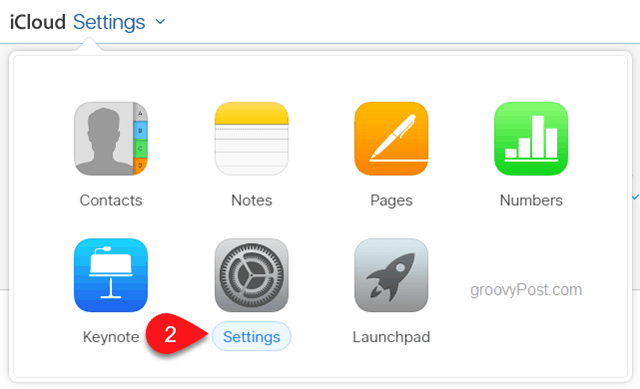
3 - Apple kimliği altında Yönet'e tıklayın.
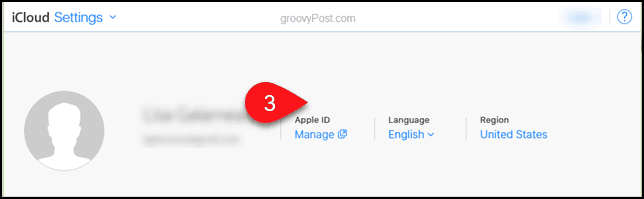
4 - Mevcut Apple ID bilgilerinizle Apple ID sitesine giriş yapmanız gerekecektir.
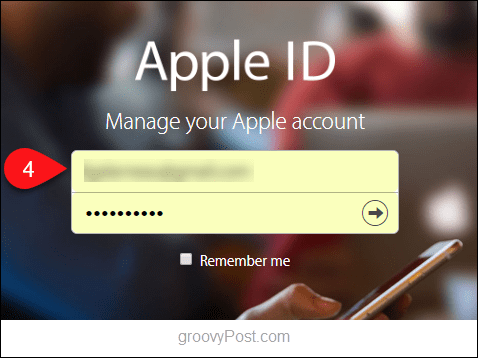
5 - Güvenlik altında, Parola Değiştir… 'i tıklayın.
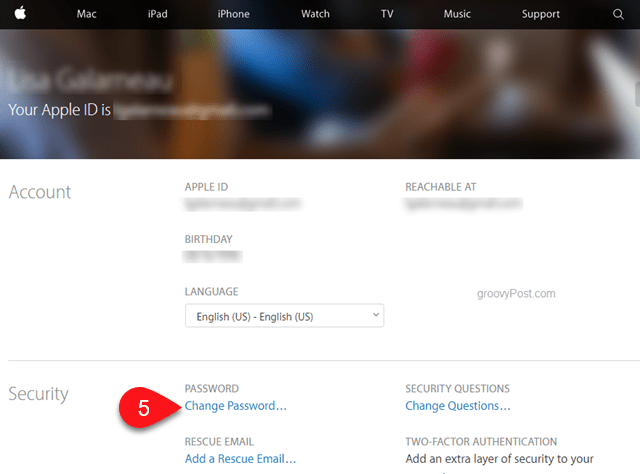
6 - Belirlenmiş güvenlik sorularınız yoksa veya hatırlayamıyorsanız, sıfırlamanız gerekir. Mevcut Apple ID şifrenizi tekrar girmeniz gerekecektir.
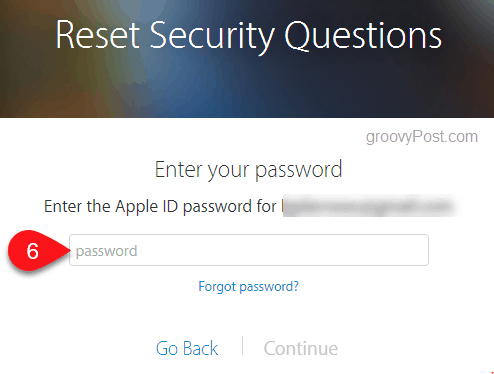
7 - Hatırlayacağınız güvenlik sorusu yanıtlarını girin.
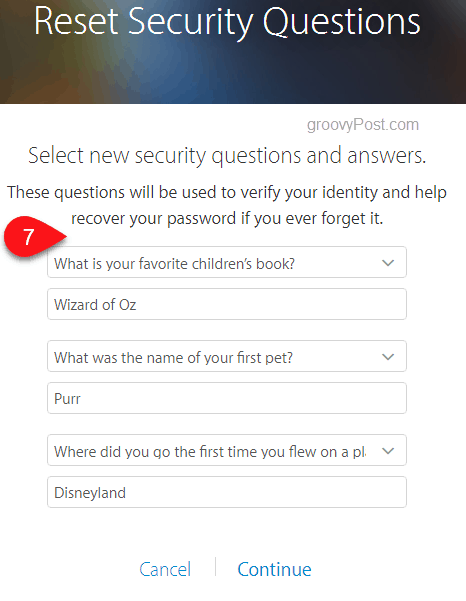
8 - Belirlediğiniz güvenlik sorularını cevaplayın.
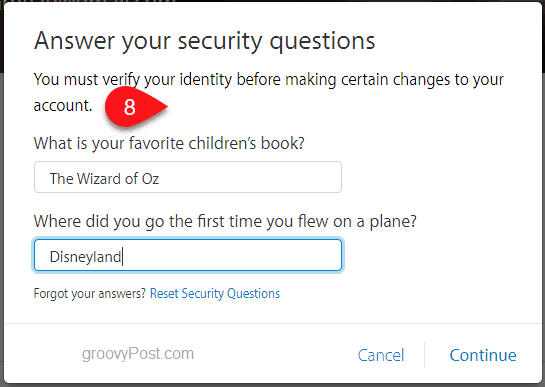
9 - Artık şifrenizi sıfırlayabilirsiniz! Hem büyük hem de küçük harf ve en az bir rakam olan 8 veya daha fazla karakter gerektirir.
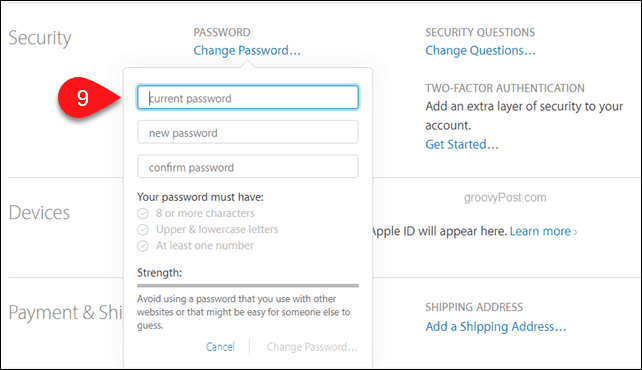










yorum Yap